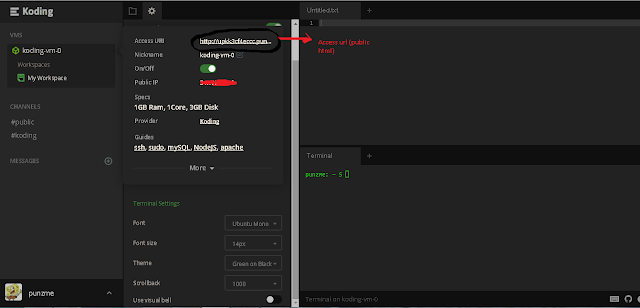[Kincaimedia.net]
Langsung saja kita masuk ke tutorialnya :
1. Mendaftar di koding.com, silahkan buka https://koding.com/Register
Sekarang yang harus dilakukan adalah install dropbear, cukup mudah nggak jauh beda dengan Centos, dengan apt-get dari tampilan terminal commanand nya (open ssh bisa login port 22 tapi untuk #PasswordAuthentication jadikan yes agar bisa login dengan username dan password koding kamu
setelah terinstall edit konfigurasi dropbearnya, ketik
Samakan dengan konfigurasi ini
gw pake port 443 sebagai default, kalau Anda mau mengganti dengan port lain boleh saja asal belum terpakai. Setelah selesai mengedit file konfigurasi, exit dan save (CTRL + X, ketik Y). Restart SSH Dropbear
Langkah selanjutnya membuat user di dropbear,
kemudian add password buat tukul
Setelah itu kita open port 443 dengan iptables. Di ubuntu ini emang agak beda untuk menyimpan rule iptables. Pertama tambahkan rulenya
setelah itu kita save rulesnya agar nggak kereset pas VPSnya mati kalau ditinggal tidur dengan module iptables-persistent
pilih ya dan ya buat menyimpan rules iptablesnya, lalu kita start modulnya
Berikut adalah tutorial setup ssh dropbear di VPS Gratis yang kemaren admin share di Tutorial Membuat SSH (Sheel Secure) Menggunakan VPS Gratis. Untuk para gretongers alias para pencari layanan internet gratis dengan punya VPS sendiri merupakan impian, nggak perlu nyari nyari lagi ssh gratis di sana sinidan kita juga bisa jual ssh.
Setelah kemarin admin share mengenai penyedia VPS gratis, kali ini kita akan membahas tentang settingan vps tersebut dan juga mengenai Setup SSH Dropbear di VPS gratis coding.com untuk internet gratisan tentunya. Selain dapat public IP dan patch url kita sendiri, kita bisa nyoba belajar praktek VPS dari tutorial – tutorial yang pernah admin tulis sebelumnya. Sekilas info tentang koding, koding adalah penyedia layanan VPS untuk pembelajaran usernya.
Artikel terkait : Panduan Lengkap Membuat Banner SSH Dropbear di VPS Centos
Server koding sendiri ada di amazon server dengan spek 1 GB RAM, 3GB Storage, 1 Core CPU (burstable), sangat lumayan untuk penyedia VPS gratisan, dan dengan default Operating System nya adalah Ubuntu . VMnya sendiri akan otomatis shutdown kalau nggak ada aktifitas selama 1 jam sebagai free user, kalau dipake buat HTTP Forwarding bisa lah seharia.
Langsung saja kita masuk ke tutorialnya :
1. Mendaftar di koding.com, silahkan buka https://koding.com/Register
2. Setelah register konfirmasi email kamu, login maka tampilannya nya akan seperti ini :
Sekarang yang harus dilakukan adalah install dropbear, cukup mudah nggak jauh beda dengan Centos, dengan apt-get dari tampilan terminal commanand nya (open ssh bisa login port 22 tapi untuk #PasswordAuthentication jadikan yes agar bisa login dengan username dan password koding kamu
1 2 3 4 5 6 7 8 9 10 11 12 13 14 15 16 17 18 19 20 21 22 23 | # disabled because OpenSSH is installed # change to NO_START=0 to enable Dropbear NO_START=0 # the TCP port that Dropbear listens on DROPBEAR_PORT=443 # any additional arguments for Dropbear DROPBEAR_EXTRA_ARGS= # specify an optional banner file containing a message to be # sent to clients before they connect, such as "/etc/issue.net" DROPBEAR_BANNER="" # RSA hostkey file (default: /etc/dropbear/dropbear_rsa_host_key) #DROPBEAR_RSAKEY="/etc/dropbear/dropbear_rsa_host_key" # DSS hostkey file (default: /etc/dropbear/dropbear_dss_host_key) #DROPBEAR_DSSKEY="/etc/dropbear/dropbear_dss_host_key" # Receive window size - this is a tradeoff between memory and # network performance DROPBEAR_RECEIVE_WINDOW=65536 |
Coba reboot servernya, start dropbearnya dan coba login dengan username tukul dan password yang diset, foila bisa buat HTTP forwarding. Sampai berjumpa di tutorial berikutnya.